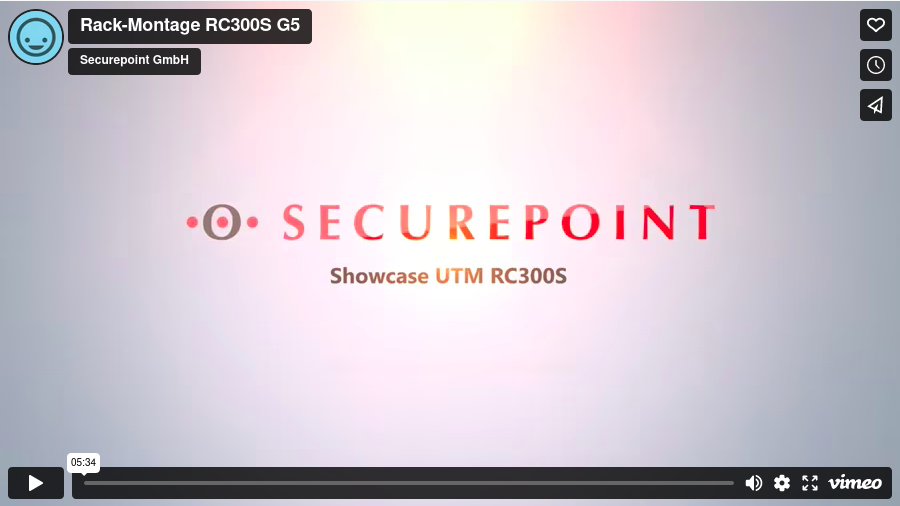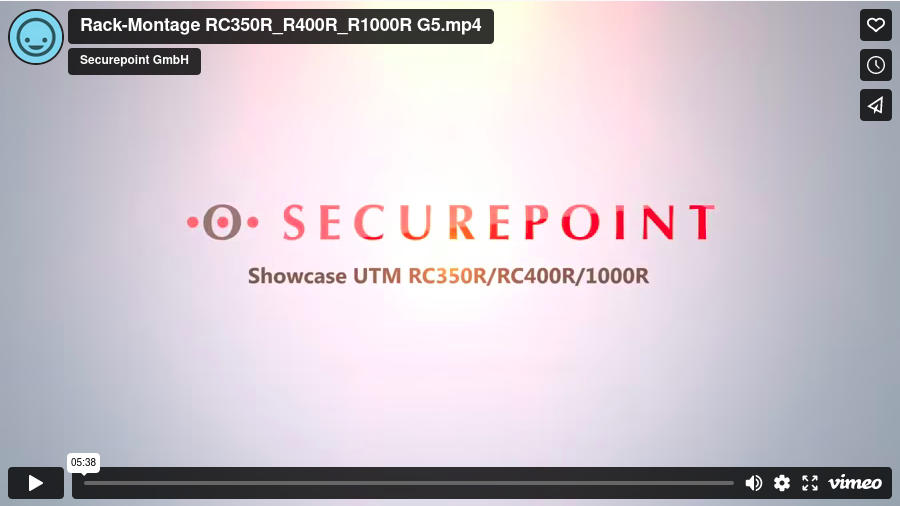KKeine Bearbeitungszusammenfassung |
KKeine Bearbeitungszusammenfassung |
||
| Zeile 6: | Zeile 6: | ||
{{var | neu--RC100 Premium 2024 | {{var | neu--RC100 Premium 2024 | ||
| Einbauanleitung für das <u>neue</u> (2024) Premium Kit für die RC100 | | Einbauanleitung für das [[RC100_Premium_Kit_(2024) | <u>neue</u> (2024) Premium Kit für die RC100]] | ||
| Installation instructions for the <u>new>/u> (2024)Premium Kit for the RC100 }} | | Installation instructions for the [[RC100_Premium_Kit_(2024) | <u>new>/u> (2024)Premium Kit for the RC100]] }} | ||
</div>{{DISPLAYTITLE:{{#var:display}}}}<!--{{Select_lang}}-->{{TOC_limit|1}} {{Select_lang}} | </div>{{DISPLAYTITLE:{{#var:display}}}}<!--{{Select_lang}}-->{{TOC_limit|1}} {{Select_lang}} | ||
Version vom 3. Juli 2024, 13:22 Uhr
Anleitung zum Einbau einer Securepoint UTM G5 in einen Serverschrank.
Letzte Anpassung: 06.2024
Neu:
- Einbauanleitung für das neue (2024) Premium Kit für die RC100
Spezifikation
Hinweis
- Für den zuverlässigen Betrieb unserer Hardware über ihre gesamte Lebenserwartung hinweg muss sie innerhalb ihrer Spezifikationen betrieben werden:
- Die maximale Umgebungstemperatur für den Betrieb beträgt 40°C
- Die minimale Umgebungstemperatur für den Betrieb beträgt 0°C
- Die relative Luftfeuchtigkeit muss zwischen 10% und 80% liegen und darf nicht kondensieren
- Die maximale Umgebungstemperatur für den Betrieb beträgt 40°C
- Bei der Installation ist zu beachten, dass die Firewall wie folgt montiert/aufgestellt wird:
- Ausreichende Versorgung mit kühler Luft
- Das Gerät darf nicht überdeckt werden
- Das Gerät muss möglichst frei stehen
- Bei der Montage in einem Netzwerkschrank sind besonders zu beachten:
- Der Schrank muss belüftet werden
- Passiv gekühlte Geräte (Black Dwarf G3+G5, RC100 G3, RC200 G3) dürfen nicht unmittelbar unter oder über Wärme emittierenden Geräten platzieren werden
- Es darf kein Hitzestau entstehen
RC100 Basic Kit
RC100 Premium Kit (2024)
Die Anleitung für das vorhergehende Modell (ohne Kabelbinder) befindet sich in einem archivierten Artikel

Abb. 1
Schritt 1
- Montagewinkel links (klein) und rechts (groß)
- Patch-Kabel
- Montageschrauben
- Kabelbinder

Abb. 2
Schritt 2
- Der große Montagewinkel wird mit zwei Schrauben an der rechten Seite der UTM befestigt

Abb. 3
Schritt 3
- Der kleine Montagewinkel wird mit zwei Schrauben an der linken Seite der UTM befestigt
RC200 Premium Kit

Abb. 7
Schritt 7
- Der Breite Montagewinkel mit der Aufnahem für Netzteil und Netzwerkanschlüssen wird auf der rechten Seite montiert
- Befestigung ebefalls mit zwei schwarzen Schrauben

Abb. 9
Schritt 9
- Patchkabel auf der Rückseite einstecken
- und vorne an der entsprechend beschrifteten Öffnung mit den silbernen Schrauben befestigen
Die Beschriftung folgt der Anordnung der Status-Lämpchen auf der Frontseite der UTM

Abb. 10
Schritt 10
- Das mitgelieferte SFP-Modul in den Anschluss A4 an der UTM stecken und das mitgelieferte LC LWL-Kabel einstecken

Abb. 11
Schritt 11
- Die Steckverbindung für den SFP-Anschluss von innen mit dem langen Ende nach außen durchschieben
RC300S
Vorbereitung
- Schraubenzieher Type Ph2 (nicht beiliegend)
- Beiliegende Schrauben:
- 4 kleine schwarze Schrauben (M2x4 Senkkopf)
- 4 große silberfarbene Schrauben (M5x15 Flachkopf)
Anleitung
RC350R - RC1000R
Vorbereitung
- Schraubenzieher Type Ph2 (nicht beiliegend)
- Premium Einbauschienen
- Aus den beiliegenden Schrauben-Sets:
- 4 dicke schwarze Schrauben (M2x4 Senkkopf)
- 6 kleinere schwarze Schrauben (M1x2 Senkkopf)
- 4 kleine silberfarbene Schrauben (M4x4 Flachkopf)
- 2 große silberfarbene Schrauben (M5x15 Flachkopf)
- 2 große silberfarbene Schrauben mit Abstandshalter (M5x15 Flachkopf mit Absatz)
Anleitung

Abb. 4
Schritt 4
- Arretierung mit Hilfe des kleinen Hebels lösen
- Innere Schiene aus der Führungsschiene entfernen

Abb. 8
Schritt 8
- Bolzen der Befestigungsvorrichtung am Ende der Führungsschiene zum Einhängen zurück ziehen

Abb. 10
Schritt 12
- Schrauben für die Befestigung der Führungsschienen

Abb. 11
Schritt 10
- Führungsschienen auf der Rückseite des Racks befestigen
- Schrauben nur handfest anziehen

Abb. 12
Schritt 11
- Innenschienen nach vorne ziehen
- Zum Einhängen der Geräte die Arretierung mit Hilfe des kleinen Hebels lösen